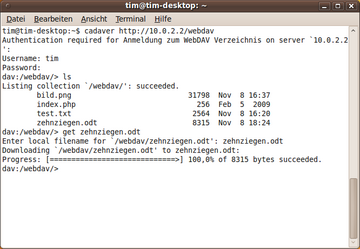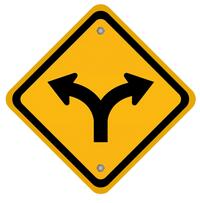Klientel
Um auf eine WebDAV-Freigabe zuzugreifen, bieten sich zuerst die Browser an, mit denen der Anwender einfach die entsprechende URL ansteuert – in den bisherigen Beispielen
»http://www.example.com/webdav«
. Meist können die Browser jedoch nur Dateien herunter- aber nicht heraufladen.
Die WebDAV-Unterstützung von KDE und GNOME geht da schon etwas weiter. Wie bereits gezeigt, binden die beiden Desktop-Oberflächen das entfernte Verzeichnis wie ein lokales ein. Der Anwender muss die URL lediglich in der Adresszeile des jeweiligen Dateimanagers hinterlassen. Alternativ ruft er unter Nautilus das Fenster hinter
»Datei | Mit Server verbinden ...«
zu Hilfe. Als
»Dienste-Typ«
entscheidet man sich dabei für
»WebDAV«
oder bei einer SSL-abgesicherten Verbindung für
»Sicheres WebDAV (HTTPS)«
. Für letzteres kennt Konqueror das Protokoll
»webdavs://«
Wer lieber auf der Kommandozeile hantiert, greift zum kleinen Werkzeug Cadaver, das mit seinen Funktionen auch eingeschränkt bei der Fehlersuche hilft ( Abbildung 5 ). Nach der Installation über den Paketmanager öffnet der Anwender per
cadaver http://www.example.com/webdav
eine Verbindung zum Server. Cadaver bietet daraufhin dem Nutzer eine spezielle Konsole, dessen Bedienung sich recht stark an den altbekannten FTP-Kollegen orientiert:
»put
Dateiname
«
lädt eine Datei hoch,
»get
Dateiname
«
herunter,
»help«
listet alle möglichen Kommandos auf.
Noch mehr Transparenz als die Dateimanager der Desktops schafft
»davfs2«
, das WebDAV-Ressourcen wie ein lokales Dateisystem mountet:
sudo mount -t davfs http://www.example.com/↩ webdav /media/netz
Hierbei fordert Apache wieder den Benutzernamen und das Passwort an. Man sollte sich folglich gut überlegen, welchen (lokalen) Benutzern man Schreibzugriff auf das eingehängte Verzeichnis gewährt. Das Paket
»davfs2«
ist in den Repositories der meisten Distributionen zu finden.
Neben den Desktops, Browsern und den erwähnten Kommandozeilenprogrammen, nehmen auch einige Anwendungen mit WebDAV-Servern Kontakt auf. Prominentestes Beispiel dürfte Open Office sein. Um auf ein WebDAV-Verzeichnis zugreifen zu können, muss der Anwender allerdings erst die Öffnen- und Speichern-Dialoge einschalten. Dazu ruft er
»Extras | Optionen ... | OpenOffice.org | Allgemein«
auf und aktiviert
»OpenOffice.org-Dialoge verwenden«
(
Abbildung 6
). Nach einem Klick auf
»OK«
hinterlässt er hinter
»Datei | Öffnen...«
im Eingabefeld
»Dateiname«
die URL zur WebDAV-Quelle, also beispielsweise
»http://www.example.com/webdav«
, und betätigt die Eingabetaste. Open Office fordert jetzt zur Eingabe von Benutzername und Passwort auf und präsentiert anschließend den Inhalt des WebDAV-Verzeichnisses (
Abbildung 7
). Um ein Dokument auf dem Server zu speichern, nutzt der Anwender ganz analog den
»Datei | Speichern unter...«
-Dialog.
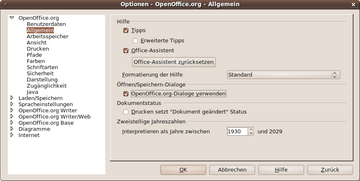 Abbildung 6: Um in OpenOffice auf WebDAV-Verzeichnisse zugreifen zu können, muss man zunächst die OpenOffice-eigenen Dialoge einschalten.
Abbildung 6: Um in OpenOffice auf WebDAV-Verzeichnisse zugreifen zu können, muss man zunächst die OpenOffice-eigenen Dialoge einschalten.
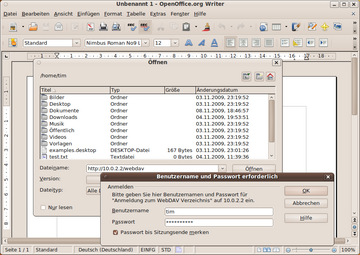 Abbildung 7: Anschließend kann man über die entsprechenden Dialoge Dokumente auf dem Server öffnen beziehungsweise dort speichern.
Abbildung 7: Anschließend kann man über die entsprechenden Dialoge Dokumente auf dem Server öffnen beziehungsweise dort speichern.
Status Quo
Die Apache WebDAV-Module erfüllen bislang nur die grundlegenden Anforderungen aus dem RFC 4918. Alle ergänzenden Standards, die unter anderem eine Versionskontrolle (RFC 3253) oder die gezielte Suche nach WebDAV-Ressourcen ermöglichen (RFC 5323), bleiben derzeit noch außen vor. Apache kann somit nur einen Teil der Vision von Jim Whitehead eines umfassenden Distributed Authoring umsetzen. Nichtsdestotrotz ermöglichen die vorhandenen Funktionen einen einfachen und bequemen Datenaustausch. Da mittlerweile auch Windows und Mac OS X mit WebDAV umgehen können, bietet es sich unter Umständen sogar als Alternative für das schwer einzurichtende Samba an.
Infos
- Apache Webserver: http://httpd.apache.org/
- Informationen und RFCs zu WebDAV: http://www.webdav.org/

Makros vereinfachen Apache-Konfiguration
Mit Version 2.4 hat Apache eine Makro-Funktion eingeführt, die es vereinfacht, modulare Konfigurationsdateien zu schreiben.